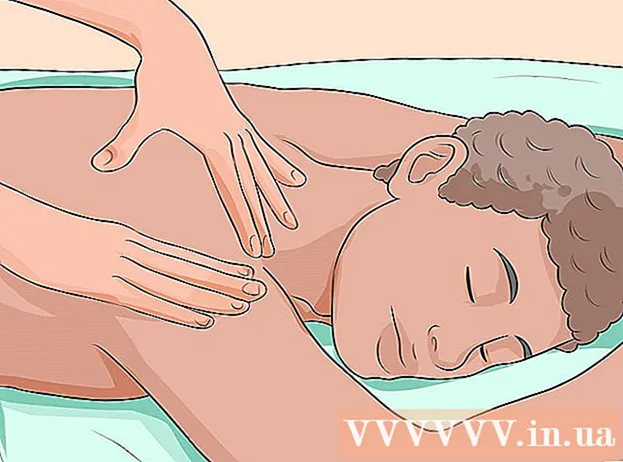Autorius:
Frank Hunt
Kūrybos Data:
20 Kovas 2021
Atnaujinimo Data:
1 Liepos Mėn 2024

Turinys
Ši „wikiHow“ parodo, kaip prisijungti prie „WhatsApp“ žiniatinklio ar darbalaukio versijos, nuskaitant QR kodą telefone.
Žengti
1 metodas iš 2: „iPhone“
 Eikite į internetinė „WhatsApp“ versija. Puslapio viduryje pamatysite juodai baltą langelį; tai yra QR kodas.
Eikite į internetinė „WhatsApp“ versija. Puslapio viduryje pamatysite juodai baltą langelį; tai yra QR kodas. - Jei vietoj to naudojate „WhatsApp“ darbalaukio versiją, šį kodą pamatysite pirmą kartą paleidę programą.
 Atidarykite „WhatsApp“ savo „iPhone“. Tai žalia programa su balta telefono piktograma baltame kalbos burbule.
Atidarykite „WhatsApp“ savo „iPhone“. Tai žalia programa su balta telefono piktograma baltame kalbos burbule. - Jei vis tiek reikia nustatyti „WhatsApp“, prieš tęsdami atlikite tai.
 Palieskite „Settings“. Tai apatiniame dešiniajame ekrano kampe.
Palieskite „Settings“. Tai apatiniame dešiniajame ekrano kampe. - Kai pokalbyje atsidaro „WhatsApp“, pirmiausia turite paliesti viršutiniame kairiajame ekrano kampe esantį mygtuką „Atgal“.
 Palieskite „WhatsApp Web / Desktop“. Ši parinktis yra puslapio viršuje, tiesiai po jūsų profilio vardu ir nuotrauka.
Palieskite „WhatsApp Web / Desktop“. Ši parinktis yra puslapio viršuje, tiesiai po jūsų profilio vardu ir nuotrauka.  Nukreipkite kamerą į QR kodą. „IPhone“ ekranas turėtų būti nukreiptas į jus, kad kamera būtų nukreipta į QR kodą jūsų kompiuteryje.
Nukreipkite kamerą į QR kodą. „IPhone“ ekranas turėtų būti nukreiptas į jus, kad kamera būtų nukreipta į QR kodą jūsų kompiuteryje. - Jei anksčiau skenavote QR kodą naudodami „WhatsApp“, pirmiausia turėsite įkelti fotoaparatą Nuskaitykite QR kodą ekrano viršuje.
 Palaukite, kol kodas bus nuskaitytas. Jei fotoaparatas iš karto „nepagriebia“ QR kodo, pabandykite su „iPhone“ arčiau ekrano.
Palaukite, kol kodas bus nuskaitytas. Jei fotoaparatas iš karto „nepagriebia“ QR kodo, pabandykite su „iPhone“ arčiau ekrano. - Kai kodas bus nuskaitytas, jūsų „WhatsApp“ pranešimai bus rodomi „WhatsApp“ tinklalapyje.
2 metodas iš 2: „Android“
 Eikite į internetinė „WhatsApp“ versija. Puslapio viduryje pamatysite juodai baltą langelį; tai yra QR kodas.
Eikite į internetinė „WhatsApp“ versija. Puslapio viduryje pamatysite juodai baltą langelį; tai yra QR kodas. - Jei vietoj to naudojate „WhatsApp“ darbalaukio versiją, šį kodą pamatysite pirmą kartą paleidę programą.
 „Android“ telefone atidarykite „WhatsApp“. Tai žalia programa su balta telefono piktograma baltame kalbos burbule.
„Android“ telefone atidarykite „WhatsApp“. Tai žalia programa su balta telefono piktograma baltame kalbos burbule. - Jei vis tiek reikia nustatyti „WhatsApp“, prieš tęsdami atlikite tai.
 Palieskite ⋮. Tai viršutiniame dešiniajame ekrano kampe. Tai atidarys išskleidžiamąjį meniu su įvairiomis parinktimis.
Palieskite ⋮. Tai viršutiniame dešiniajame ekrano kampe. Tai atidarys išskleidžiamąjį meniu su įvairiomis parinktimis. - Kai pokalbyje atsidaro „WhatsApp“, pirmiausia turite paliesti viršutiniame kairiajame ekrano kampe esantį mygtuką „Atgal“.
 Palieskite „WhatsApp Web“. Tai yra išskleidžiamasis meniu. Tai atveria QR kodų skaitytuvą, kuris naudoja pagrindinę kamerą kaip skaitytuvą.
Palieskite „WhatsApp Web“. Tai yra išskleidžiamasis meniu. Tai atveria QR kodų skaitytuvą, kuris naudoja pagrindinę kamerą kaip skaitytuvą.  Nukreipkite kamerą į QR kodą. „IPhone“ ekranas turėtų būti nukreiptas į jus, kad kamera nukreiptų į QR kodą jūsų kompiuteryje.
Nukreipkite kamerą į QR kodą. „IPhone“ ekranas turėtų būti nukreiptas į jus, kad kamera nukreiptų į QR kodą jūsų kompiuteryje. - Jei anksčiau skenavote QR kodą naudodami „WhatsApp“, pirmiausia turėsite įkelti fotoaparatą Nuskaitykite QR kodą ekrano viršuje.
 Palaukite, kol kodas bus nuskaitytas. Jei fotoaparatas iš karto „nepagriebia“ QR kodo, pabandykite su „iPhone“ arčiau ekrano.
Palaukite, kol kodas bus nuskaitytas. Jei fotoaparatas iš karto „nepagriebia“ QR kodo, pabandykite su „iPhone“ arčiau ekrano. - Kai kodas bus nuskaitytas, jūsų „WhatsApp“ pranešimai bus rodomi „WhatsApp“ tinklalapyje.
Patarimai
- Jei per ilgai laukiate nuskaityti QR kodą, parinktis nustos galioti. Paprasčiausiai spustelėkite „Atnaujinti kodą“ žaliame apskritime, esančiame langelio, kuriame yra kodas, centre, kad įkeltumėte kodą iš naujo.
Įspėjimai
- Nepamirškite uždaryti žiniatinklio „WhatsApp“ versijos po jos naudojimo - ypač jei esate bendrame kompiuteryje - kitaip kiti galės skaityti jūsų pranešimus.